- Cambia el idioma en Amazon para que no haya confusiones a la hora de comprar un producto
- Si no está disponible, deberías activar una red privada virtual para conectarte desde otra región
- ¿Cuáles son los pasos a seguir para modificar la lengua en Amazon desde PC, iPhone y Android?
Amazon es una de las principales referencias que tenemos en lo que al comercio electrónico respecto. Si lo usas a diario, sabrás que hay varias formas de configurar una experiencia para que se ajuste más a lo que estás buscando. Como es uno de los intentos de personalización más comunes, en este artículo aprenderás cómo cambiar el idioma en Amazon paso a paso para que no haya confusiones a la hora de comprar un nuevo producto.
Al utilizar este servicio o plataforma, a menudo puede que quieras o necesites cambiar el idioma predeterminado. Justamente porque, si accedes en una lengua distinta a la tuya, puede que adquieras un ítem diferente al buscado. Pensando en evitarte estos problemas y gastar en cosas que no te hacen falta, es mejor elegir el idioma que hablas.
Entonces, ¿cómo cambiar el idioma en Amazon?
En la web oficial de Amazon desde un PC
En tu PC, corra sistema operativo MacOS, Windows o Linux, puedes cambiar el idioma desde el navegador.
- Accede a la web de Amazon desde este enlace e inicia sesión en tu cuenta
- Selecciona el icono de la bandera que aparece junto al cuadro de búsqueda en la parte superior
- Amazon te mostrará la opción de Cambiar configuración de idioma y moneda, así que entra en ella
- En Configuración de idioma verás todas las lenguas admitidas en la plataforma para elegir alguna
- Selecciona el idioma con el que te sientes más cómodo y, al final, haz click en Guardar cambios
Desde ese preciso instante, podrás navegar dentro del servicio de Amazon en el idioma que acabas de seleccionar. Notarás que muchos de los productos que podrían interesarte ahora se encuentran traducidos a esta lengua.
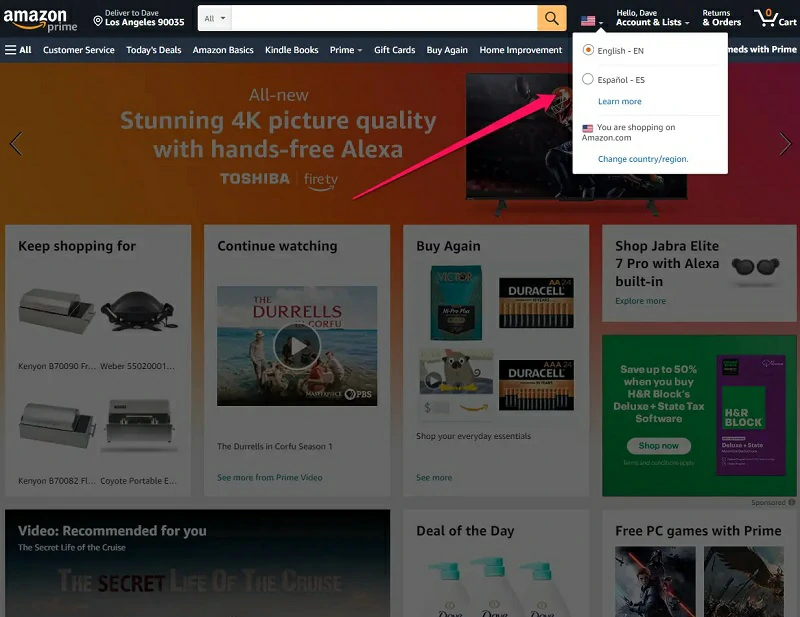
En la web oficial de Amazon desde un iPhone
- Accede a la web de Amazon e inicia sesión en tu cuenta
- Pulsa en tu perfil y desplázate hasta el apartado de Configuración
- Verás el idioma y el país en el que te encuentras ahora
- Presiona en el nuevo idioma que te gustaría para que sea el predeterminado en Amazon
- Una vez que lo hayas indicado, desplázate hasta la parte inferior de la página y haz click en Guardar cambios
Desde la app oficial de Amazon en iPhone
- Haz click en las tres líneas horizontales
- Selecciona Configuración en el menú emergente
- Elige País e Idioma dentro del apartado de Configuración
- Verás una tabla con todas las lenguas, así que indica cuál prefieres
- Guarda los cambios y espera a que la aplicación se cargue en el nuevo idioma
En la web oficial de Amazon desde un Android
- Accede a la web de Amazon e inicia sesión en tu cuenta
- Pulsa en tu perfil y desplázate hasta el apartado de Configuración
- Verás el idioma y el país en el que te encuentras ahora
- Presiona en el nuevo idioma que te gustaría para que sea el predeterminado en Amazon
- Una vez que lo hayas indicado, desplázate hasta la parte inferior de la página y haz click en Guardar cambios
Desde la app oficial de Amazon en Android
- Haz click en las tres líneas horizontales
- Selecciona Configuración en el menú emergente
- Elige País e Idioma dentro del apartado de Configuración
- Verás una tabla con todas las lenguas, así que indica cuál prefieres
- Guarda los cambios y espera a que la aplicación se cargue en el nuevo idioma
Conclusiones
Como habrás notado, cambiar el idioma predeterminado en Amazon es fácil y rápido. Eso sí, hay algunas limitaciones que tienes que considerar al escoger la lengua de tu región. Si vas a cambiar el idioma predeterminado pero ese que te interesa no está disponible, deberías primero activar una red privada virtual para conectarte desde otra región.
Una VPN engaña al sistema para que crea que te estás conectando desde una zona que no es la original. Seguramente encuentres esto de utilidad si el idioma en el que quieres configurar Amazon no aparece en pantalla.
¿Has podido cambiar el idioma en Amazon? ¿Desde que dispositivo y sistema operativo lo has hecho?

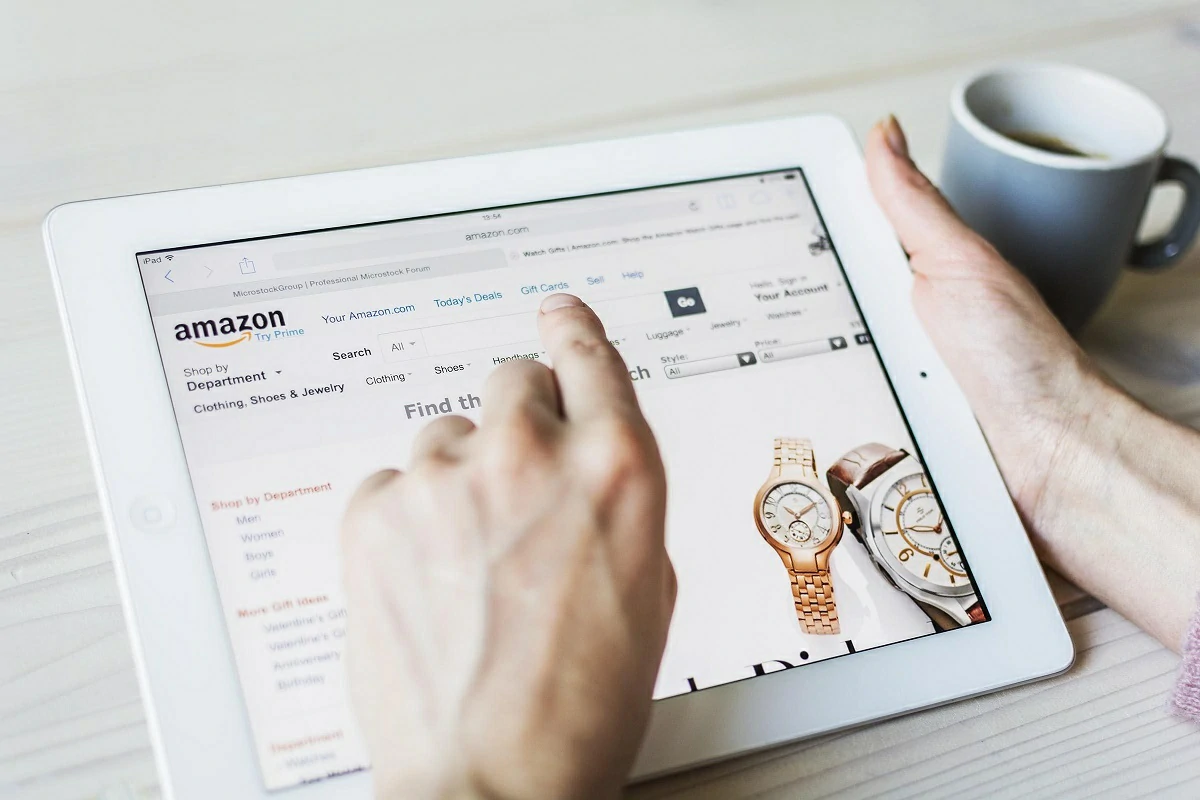
¿Tienes alguna pregunta o problema relacionado con el tema del artículo? Queremos ayudarte.
Deja un comentario con tu problema o pregunta. Leemos y respondemos todos los comentarios, aunque a veces podamos tardar un poco debido al volumen que recibimos. Además, si tu consulta inspira la escritura de un artículo, te notificaremos por email cuando lo publiquemos.
*Moderamos los comentarios para evitar spam.
¡Gracias por enriquecer nuestra comunidad con tu participación!